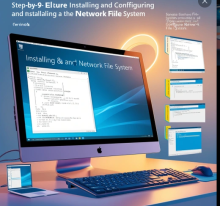
Pada postingan artikel kali ini kita akan belajar tentang Network File System Sob. Bagaimana cara menginstal dan mengkonfigurasi Network File System. Proses ini digunakan untuk berbagi direktori antara beberapa sistem Linux. Hal ini memungkinkan host remote untuk me-mount sistem berkas melalui jaringan dan berinteraksi dengan sistem-sistem file yang seolah-olah mereka dipasang secara lokal pada sistem Sobat.
skenario Pengaturan
Untuk menginstal & menguji folder bersama, kami membutuhkan setidaknya 2 mesin: -
- NFS Server
- mesin klien untuk menguji gunung
Server Client
OS: Centos / RHEL 6 & 7 OS: Centos / RHEL 6 & 7
Hostname: server.test.com hostname: client.test.com
IP Address: 192.168.1.200 IP Address: 192.168.1.201
Penting
Package Name: nfs-utils, nfs-utils-lib
Main Configuration File: / etc / exports
Instalasi NFS
Langkah Pertama kita akan menginstal NFS, yang mudah & dapat diinstal dengan menggunakan perintah berikut
yum install nfs * -y
sekarang, kita harus mulai server kami
service nfs start
chkconfig nfs on
Configuration
Sekarang, Kita akan berbagi direktori, memungkinkan berbagi home kami (/home) direktori.
file konfigurasi Pertama terbuka
vi / etc / exports
sejak file kosong, kami akan mengikuti garis ke file untuk berbagi folder / home
/ Home 192.168.1.0/24 (rw, sync)
S0, baris di atas berarti
/ home adalah direktori untuk dibagikan,
192.168.1.0/24 akan menjadi kisaran subnet yang folder pecahan akan tersedia, Anda hanya bisa menyebutkan IP di sini,
rw berarti klien akan memiliki kedua membaca & menulis perizinan. Anda juga dapat menggunakan ro untuk membaca saja.
Sekarang, restart layanan untuk menerapkan perubahan ke server,
service nfs me-restart
folder kita bersama sekarang siap untuk digunakan.
Catatan Jika kami memberikan rw (baca, tulis) pengaturan pada nfs berbagi, pastikan hak akses pada folder yang 777.
Pengujian folder bersama
Pada Server, penggunaan perintah berikut untuk menunjukkan folder bersama
mountfs -V
& Pada sisi client, gunakan perintah berikut untuk melihat folder bersama
Show mount -e 192.168.1.200
konfigurasi sisi klien
Di sisi Client, kita harus terlebih dahulu menginstal nfs
yum install nfs * -y
kita sekarang akan me-mount folder bersama ke / mnt
Mount 192.168.1.200:/home /mnt
jadi perintah di atas akan me-mount folder bersama, yang bisa kita gunakan seperti partisi biasa. Tapi ini hanya akan menjadi sementara me-mount yaitu ketika kita restart sistem kami, mount akan hilang.
Untuk berjalan secara permanen me-mount folder bersama, kita perlu membuat sebuah entri di / etc / fstab
vi / etc / fstab
Setelah membuka fstab, membuat entri berikut di bagian bawah file,
192.168.1.200:/home / mnt nfs defaults 0 0
& Drive akan tetap dipasang bahkan setelah reboot sistem.
Perintah penting yang mungkin akan berguna,
- showmount -e: Menunjukkan share folder yang tersedia pada komputer lokal Sobat
- showmount -e <server ip or hostname>: Daftar saham yang tersedia di remote server
- showmount -d: Daftar semua sub direktori
- exportfs -a: Ekspor seluruh share folder yang terdaftar di / etc / ekspor, atau nama yang diberikan
- exportfs -v: Menampilkan daftar share file dan pilihan pada server
- exportfs r: Refresh daftar server setelah memodifikasi / etc / exports
- exportfs -u: Unexports seluruh share direktori yang terdaftar di / etc / ekspor, atau nama yang diberikan.
Jadi, jika Anda memiliki pertanyaan / komentar tentang cara menggunakan Network File System ini termasuk pada instalasi dan konfigurasi NFS, silakan menuliskannya di bawah pada kolom komentar.